Pengantar
Pada artikel ini, kita akan membahas cara membuat file swap. File swap berguna jika server cloud Anda tidak memiliki cukup memori untuk melakukan tugas atau proses yang sedang berjalan. Hal ini dapat menyebabkan server Anda mulai menghentikan proses untuk mengosongkan beberapa memori, beberapa di antaranya mungkin penting seperti database atau server web!
File swap dapat membantu Anda menghindari masalah ini dengan memanfaatkan ruang hard drive sebagai memori virtual saat memori biasa tidak segera tersedia.
Menambahkan file Swap di Ubuntu 20.04
Pertama-tama kita harus memastikan bahwa tidak ada file swap yang sedang digunakan. Cara termudah untuk menentukan ini adalah dengan menjalankan perintah berikut:
free -m
Keluaran:
total used free shared buffers cached Mem: 3834 3448 385 681 173 1424
Outputnya akan menunjukkan kepada kita berapa banyak memori yang dimiliki sistem dan berapa banyak, jika ada, swap yang telah dikonfigurasi. Dalam hal ini, server baru saja disediakan, dan tidak ada swap yang dikonfigurasi.
Pada langkah selanjutnya, kita akan memilih jumlah ruang yang akan dialokasikan untuk swap. Ini dapat dilakukan dengan perintah berikut:
dd if=/dev/zero of=/swapfile bs=1024 count=2048k
Dalam contoh ini, kami akan membuat file swap 2GB. Ada 1024 megabyte dalam 1 gigabyte, jadi untuk mencapai 2GB, saya akan menggunakan 2048k sebagai hitungan.
CATATAN :Jangan lupa untuk menyertakan "k" di akhir, jika tidak, Anda sebenarnya akan membuat file swap 2 megabyte! Ini karena ukuran byte dikalikan dengan jumlah yang ditentukan dalam blok hitungan.
Sekarang kita harus menetapkan file swap yang baru saja kita buat ke sistem operasi:
mkswap /swapfile

mkswap /swapfile
Aktifkan file swap dan verifikasi telah ditetapkan:
swapon /swapfile free -m
Keluaran:
total used free shared buffers cached Mem: 3834 3448 385 681 173 1424 Swap: 2017 0 2017 The output of “free -m” should now show the amount you configured for swap. Next, we need to configure the system to enable the swap file every time the server boots. Otherwise, you would need to manually enable it every time you reboot the server using the “swapon /swapfile” command. To accomplish this we will need to edit the /etc/fstab file using a text editor of your choice. Add the following line to the end of the file:
/swapfile none swap sw 0 0
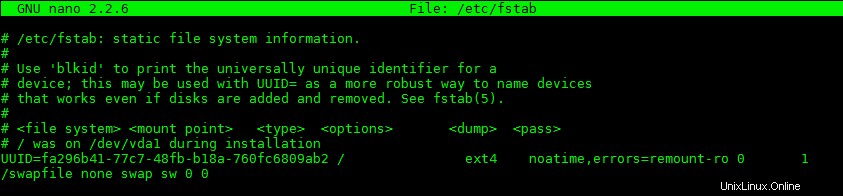
/swapfile tidak ada swap sw 0 0
Setelah ini selesai, simpan perubahan Anda dan tutup file.
Setelah ini selesai, Anda masih perlu mengatur "swappiness." Secara default, sebagian besar penyebaran Linux memiliki default swappiness ke 60. Ini berarti bahwa jika 40% RAM digunakan dan 60% tidak digunakan, file swap akan digunakan. Karena semua server cloud kami menggunakan SSD, swappiness default kami disetel ke 0. Artinya, jika 100% dari semua RAM digunakan, maka file swap akan digunakan.
Jalankan perintah:
nano /etc/sysctl.conf
Kemudian ubah atau tambahkan baris ini:
vm.swappiness = 10
Jika Anda membutuhkan swap yang sedikit lebih tinggi, Anda dapat bermain dengan nomor ini. Cobalah untuk tidak lebih tinggi dari 20 atau 30. Kami merekomendasikan swappiness disetel rendah karena berbagai alasan. Alasan pertama kami merekomendasikan swappiness rendah adalah karena menggunakannya terlalu agresif akan mengurangi masa pakai SSD. Alasan lainnya adalah jika swappiness disetel terlalu tinggi, sistem akan terlalu sering menggunakan file swap. Ini dapat menyebabkan konflik input/output sistem karena server terlalu sibuk menukar barang masuk dan keluar dari file swap, daripada menggunakan RAM dengan benar. Terkadang, ini dapat memperlambat server lebih dari kurangnya RAM.
Maka Anda perlu me-restart file swap agar berlaku dengan pengaturan baru. Anda dapat me-reboot server atau menjalankan:
swapoff -a
dan
swapon -a
Itu dia! Anda sekarang memiliki file swap persisten untuk server cloud Anda.
*Catatan –Perintah ini juga akan berfungsi dalam penerapan CentOS*